U盘怎么重装win7系统?黑鲨U盘重装win7步骤教程
1、将准备好的U盘插入电脑,开始选择“U盘模式”进入,选中U盘设备并点击“制作U盘启动盘”。
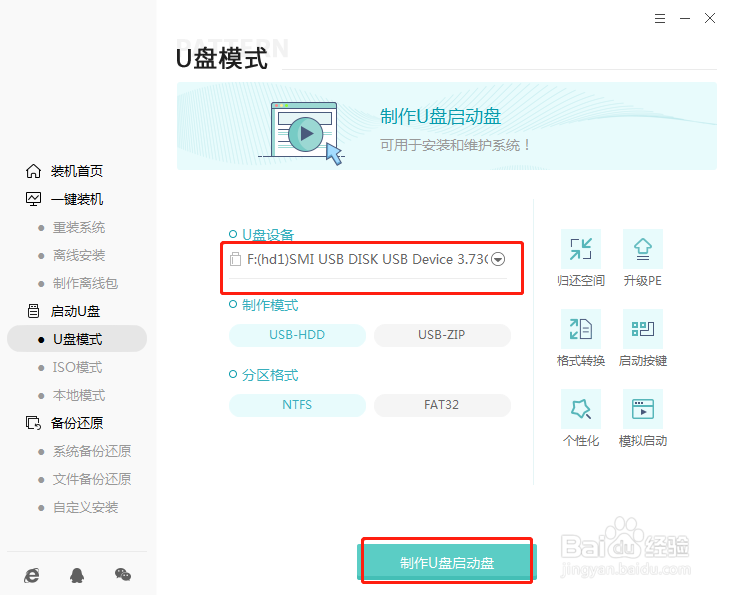
2、在“windows7”下选择系统文件并点击“开始制作”U盘启动盘。

3、此时电脑会弹出以下提示窗口,直接点击“确定”继续操作。

4、电脑开始自动下载win7系统并将系统写入U盘,全程无需手动进行操作。
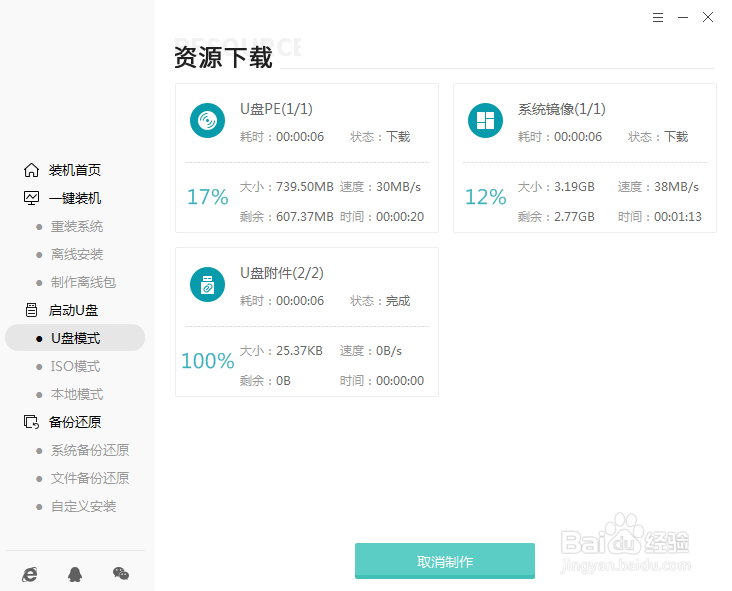

5、在弹出的窗口中点击“预览”进行模拟测试U盘启动盘。如果电脑中出现以下测试窗口,证明启动U盘制作完成。

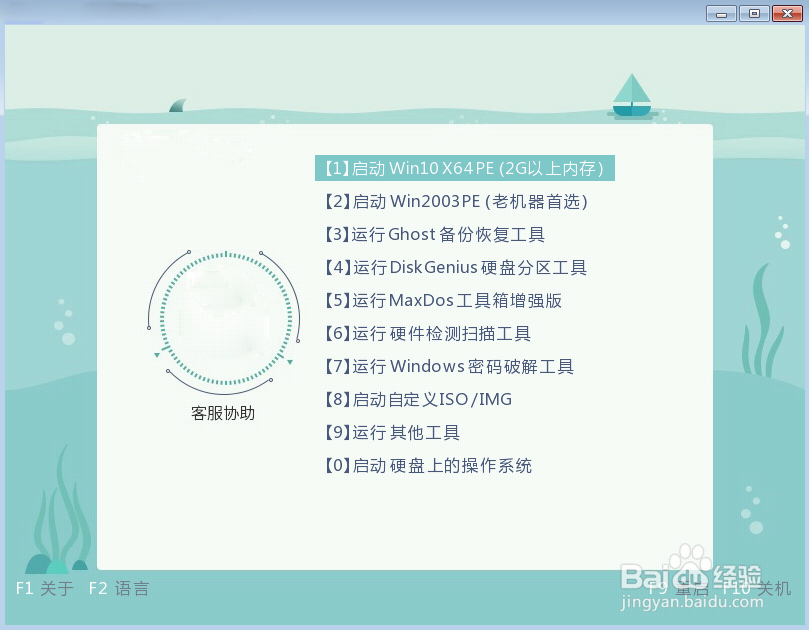
6、记下本机的快捷启动按键或者直接点击“快捷键大全”进行查询。

1、不要拔掉U盘,开始重启电脑。出现开机界面时猛戳快捷键进入设置界面。使用键盘的“↑”和“↓”选择“usb”选项回车进入。
2、在出现的U盘制作维护工具界面中选择第一个选项回车进入,如果是老机器的话首选第二项。


3、开始选择U盘的win7文件开始“安装”系统。

4、选择安装路径后“开始安装”系统,随后点击“继续”操作。
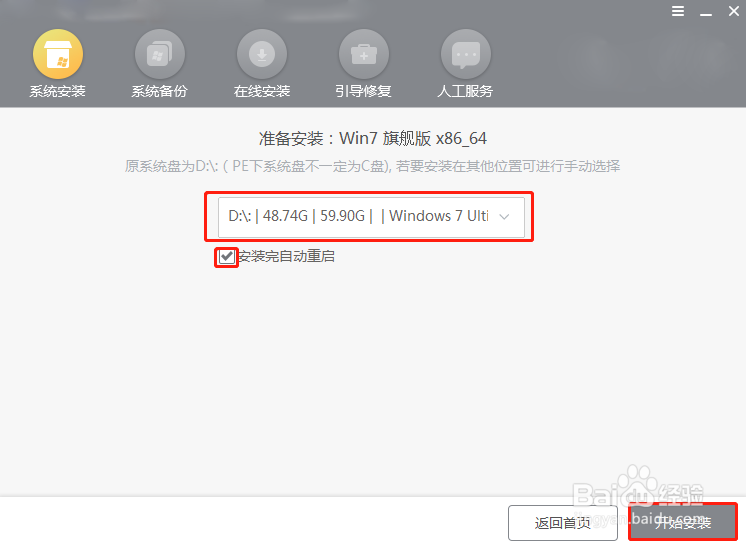
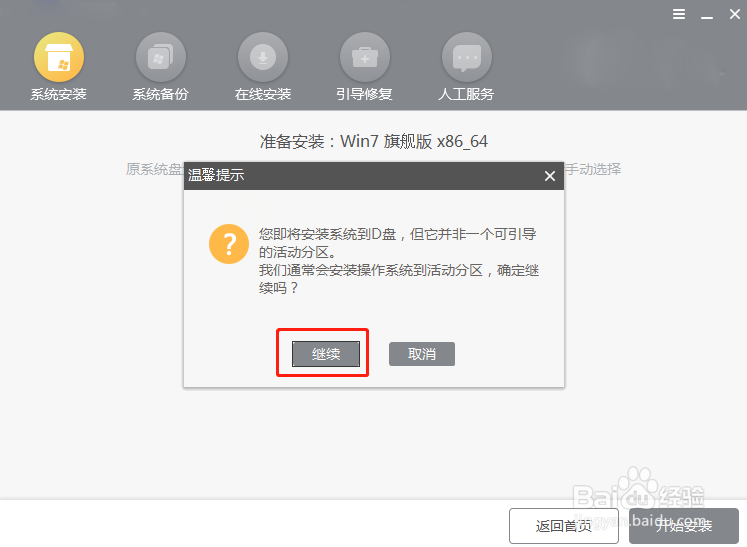
5、电脑开始自动安装win7系统,同样无需手动进行操作。

6、将U盘拔掉后“立即重启”电脑,否则会重复进入PE系统导致重装失败。重启后经过多次部署安装,最终进入win7桌面,重装完成。


声明:本网站引用、摘录或转载内容仅供网站访问者交流或参考,不代表本站立场,如存在版权或非法内容,请联系站长删除,联系邮箱:site.kefu@qq.com。
阅读量:98
阅读量:177
阅读量:179
阅读量:91
阅读量:95